Prasyarat:
Pengguna harus mengetahui cara menjalankan perintah dari terminal dan pengetahuan asas membuat fail dan folder dalam sistem operasi Linux untuk menjalankan dan memahami perintah yang digunakan dalam artikel ini.
Kandungan artikel ini:
Konsep dan tugas berikut yang berkaitan dengan kebenaran dan pemilikan fail dibahas dalam artikel ini.
- Jenis Pengguna
- Jenis Kebenaran
- Semak Kebenaran
- Tukar kebenaran menggunakan chmod
- Tukar pemilikan menggunakan chown
Jenis Pengguna:
Tiga jenis pengguna ada dalam sistem operasi Linux, yang disebutkan di bawah.
Pemilik:
Pengguna yang membuat file atau folder tersebut adalah pemilik file atau folder tersebut, dan pemiliknya dapat mengizinkan jenis pengguna lain untuk mengakses file dan folder tersebut. Ia dilambangkan dengan 'awak'.
Kumpulan:
Setiap pengguna boleh tergolong dalam kumpulan tertentu di Linux. Oleh itu, apabila pengguna membuat fail atau folder, maka ahli kumpulan lain di mana pengguna berada boleh mengakses fail atau folder tersebut. Apabila beberapa pengguna bekerja pada folder tertentu, maka lebih baik membuat kumpulan dengan pengguna tersebut untuk mengakses folder tersebut dengan betul. Ia dilambangkan dengan 'g'.
Lain-lain / Semua:
Ini menunjukkan pengguna yang bukan pemilik fail atau folder tertentu dan tidak tergolong dalam kumpulan pemilik fail atau folder. Sekiranya pemilik fail atau folder memberikan kebenaran akses kepada orang lain, pengguna mana pun hanya boleh melakukan akses tersebut. 'o'digunakan untuk menunjukkan pengguna lain, dan'a'digunakan untuk menunjukkan semua pengguna.
Jenis Kebenaran:
Tiga jenis kebenaran ada dalam sistem Linux, yang disebutkan di bawah.
Baca:
Kebenaran ini digunakan untuk membaca fail atau folder sahaja. Ia dilambangkan dengan 'r'ketika didefinisikan oleh watak, dan dilambangkan dengan 4 apabila ia ditentukan oleh nombor.
Tulis:
Kebenaran ini digunakan untuk menulis, menambahkan, atau menimpa fail atau folder apa pun. Ia dilambangkan dengan 'w'ketika didefinisikan oleh watak, dan dilambangkan dengan 2 apabila ia ditentukan oleh nombor. Sekiranya pengguna harus menulis izin ke file, tetapi dia tidak harus menulis izin pada folder di mana fail itu berada, maka pengguna hanya dapat mengubah isi file, tetapi dia tidak akan dapat mengubah nama , pindahkan atau hapus fail.
Laksanakan:
Kebenaran ini digunakan untuk melaksanakan fail apa sahaja. Ia dilambangkan dengan 'x'ketika ditentukan oleh watak, dan dilambangkan dengan 1 apabila ia ditentukan oleh nombor.
Semak Kebenaran:
Jalankan arahan berikut untuk memeriksa kebenaran semua fail dan makanan direktori semasa.
$ ls -lKeluaran menunjukkan tujuh lajur. Lajur pertama memaparkan kebenaran fail dan folder tertentu. Lajur pertama mempunyai empat bahagian yang mengandungi 10 bit. Bahagian pertama mengandungi 1 bit yang menunjukkan fail atau folder atau pautan simbolik. Folder ditunjukkan oleh watak 'd', fail ditunjukkan dengan' - 'dan pautan ditunjukkan oleh watak'l'. Bahagian kedua mengandungi 3 bit yang mengandungi bit kebenaran untuk pemilik fail atau folder. Bahagian ketiga mengandungi 3 bit yang mengandungi bit kebenaran untuk pengguna kumpulan. Bahagian keempat mengandungi 3 bit yang mengandungi bit kebenaran untuk pengguna lain. Bit kebenaran senarai direktori semasa akan kelihatan seperti lajur pertama gambar berikut.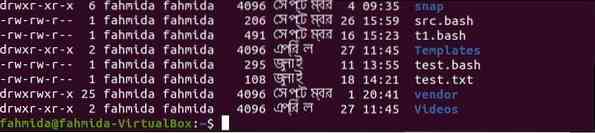
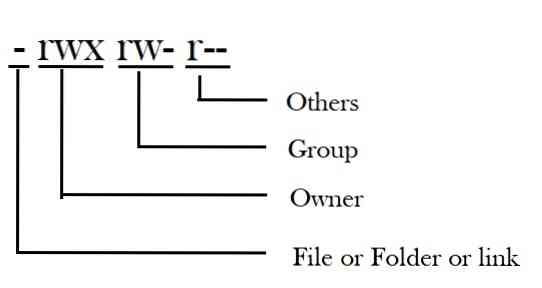
Menurut bit kebenaran di atas, bit pertama menunjukkan bahawa ia menunjukkan kebenaran fail. Tiga bit seterusnya menunjukkan bahawa pemilik fail mempunyai kebenaran membaca, menulis, dan mengakses. Tiga bit seterusnya menunjukkan bahawa pengguna kumpulan mempunyai kebenaran membaca dan menulis. Tiga bit terakhir menunjukkan bahawa pengguna lain hanya boleh membaca fail tersebut. Bagaimana bit kebenaran lalai dapat diubah dengan menggunakan perintah Linux yang berbeza ditunjukkan di bahagian seterusnya artikel.
Tukar kebenaran menggunakan chmod:
chmod arahan digunakan untuk mengubah bit kebenaran fail atau folder. Bentuk lengkap perintah ini adalah untuk menukar mod fail. Pemilik fail dan pengguna root dapat mengubah bit kebenaran fail dan folder. Sebarang kebenaran untuk pengguna boleh diberikan dan dicabut untuk fail dan folder dengan menggunakan chmod.
Sintaks:
chmod [Kebenaran] [Laluan fail atau folder]
Bit kebenaran dapat ditentukan dengan rujukan eksplisit dan binari, yang dijelaskan di bahagian seterusnya dari tutorial ini.
Tetapkan kebenaran dalam mod simbolik:
'awak','g', dan'o'watak digunakan untuk jenis pengguna, dan'r','w', dan'xaksara digunakan untuk jenis kebenaran dalam mod simbolik. Bagaimana kebenaran boleh ditetapkan untuk fail dan folder ditunjukkan di bahagian seterusnya tutorial. Jadual berikut menunjukkan senarai simbol matematik yang digunakan untuk menetapkan, menetapkan semula, dan membuang bit kebenaran untuk fail atau folder.
| Pengendali | Tujuan |
| + | Ini digunakan untuk menambahkan atau memberikan izin untuk file atau folder tertentu. |
| = | Ini digunakan untuk menetapkan kembali izin untuk file atau folder tertentu. |
| - | Ini digunakan untuk menghapus izin dari fail atau folder tertentu. |
Kebenaran Fail:
Beberapa contoh menambah dan membuang bit kebenaran fail ditunjukkan dalam contoh berikut. Jalankan arahan berikut untuk memeriksa bit kebenaran semasa dari laluan direktori tertentu, / projek / tong / yang wujud dalam sistem. Perintah ini mengembalikan senarai panjang fail dan folder dalam urutan terbalik dengan bit kebenaran.
$ ls -lrKeluaran menunjukkan bahawa projek / tong sampah direktori mengandungi dua folder dan tujuh fail.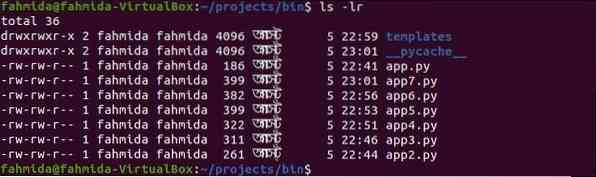
Contoh-1: Tetapkan izin pelaksanaan untuk pemilik fail
Jalankan arahan berikut untuk menetapkan laksanakan (x) bit kebenaran untuk pemilik (u) fail, aplikasi.py, dan periksa bit kebenaran sekali lagi setelah menjalankan chmod perintah.
$ chmod u + x aplikasi.py$ ls -lr
Keluaran berikut menunjukkan bahawa kebenaran bit untuk aplikasi.py ditukar menjadi
- r w x r w - r - -. The laksanakan (x) kebenaran diberikan kepada pemiliknya.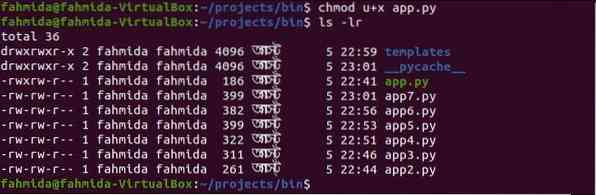
Contoh-2: Tetapkan izin tulis dan laksanakan untuk pengguna mana-mana fail
Jalankan arahan berikut untuk menetapkan tulis (w) dan laksanakan (x) kebenaran untuk semua pengguna untuk fail tersebut aplikasi2.py dan periksa bit kebenaran sekali lagi setelah menjalankan chmod perintah.
$ chmod a + wx app2.py$ ls -lr
Keluaran berikut menunjukkan bahawa kebenaran bit untuk aplikasi2.py ditukar menjadi
- r w x r w x r w x. The tulis (r) dan laksanakan (x) kebenaran diberikan untuk mana-mana pengguna untuk fail ini.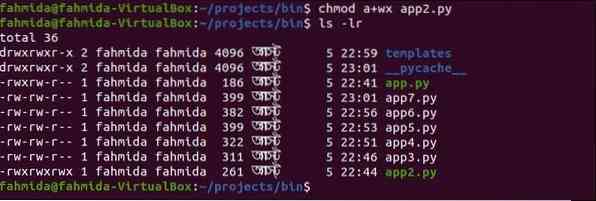
Contoh-3: Tetapkan semula kebenaran untuk kumpulan pengguna fail
Jalankan arahan berikut untuk menetapkan semula kebenaran untuk kumpulan pengguna untuk fail tersebut aplikasi3.py dan periksa bit kebenaran sekali lagi setelah menjalankan chmod perintah. Di sini, laksanakan (x) bit kebenaran akan ditetapkan hanya untuk kumpulan pengguna, dan baca (r) dan tulis (r) kebenaran akan dibatalkan.
$ chmod g = x aplikasi3.py$ ls -lr
Output berikut menunjukkan bahawa kebenaran bit untuk aplikasi3.py ditukar menjadi
- r w - - - x r - -. Kebenaran pelaksanaan (x) diberikan hanya untuk pengguna kumpulan.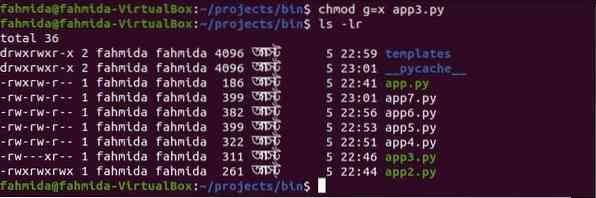
Contoh-4: Kebenaran membaca dicabut daripada orang lain
Jalankan arahan berikut untuk membuang baca (r) bit kebenaran untuk yang lain untuk fail aplikasi4.py dan periksa bit kebenaran sekali lagi setelah menjalankan chmod perintah.
$ chmod o-r app4.py$ ls -lr
Keluaran berikut menunjukkan bahawa kebenaran bit untuk aplikasi4.py ditukar menjadi
- r w - r w - - - -. The baca (r) kebenaran dicabut untuk yang lain.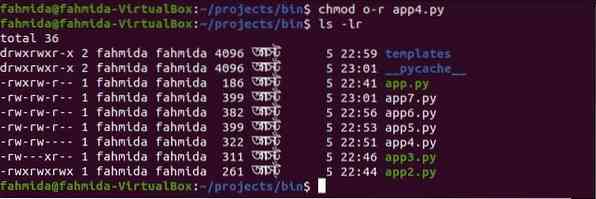
Kebenaran Folder:
Bit kebenaran dapat ditetapkan, diset semula, dan dikeluarkan untuk folder seperti fail yang ditunjukkan dalam perintah chmod di atas.
Contoh-5: Tetapkan, tetapkan semula dan cabut kebenaran folder
Jalankan arahan berikut untuk ditetapkan tulis (x) kebenaran untuk yang lain, tetapkan semula kebenaran untuk kumpulan pengguna dengan memberi baca (r) kebenaran sahaja dan buang laksanakan (x) kebenaran untuk pemilik folder, templat.
templat $ chmod o + xtemplat $ chmod g = r
templat u-x $ chmod
$ ls -lr
Output berikut menunjukkan bahawa bit kebenaran untuk templat folder ditukar menjadi d r w - r - - r - x. The laksanakan (x) kebenaran ditetapkan untuk yang lain, baca (r) kebenaran ditetapkan semula untuk kumpulan pengguna dan laksanakan (x) kebenaran dicabut untuk pemilik.
Tetapkan kebenaran dalam mod angka:
Bit kebenaran fail dan folder ditetapkan atau diset semula dengan menggunakan nombor oktal tiga digit. Dalam mod simbolik, satu atau lebih bit kebenaran boleh ditetapkan atau diset semula atau dikeluarkan untuk jenis pengguna tertentu sahaja. Dalam mod angka, bit kebenaran untuk ketiga-tiga jenis pengguna diubah dengan satu perintah. Jadual berikut menunjukkan pelbagai jenis kebenaran yang ditentukan oleh nilai berangka.
| Nilai Berangka | Jenis Kebenaran |
| 0 | Ini menunjukkan tiada kebenaran. |
| 1 | Ini menunjukkan kebenaran melaksanakan (x) sahaja. |
| 2 | Ini menunjukkan kebenaran menulis (w) sahaja. |
| 3 | Ini menunjukkan kebenaran menulis (w) dan melaksanakan (x). |
| 4 | Ini menunjukkan kebenaran baca (r) sahaja. |
| 5 | Ini menunjukkan izin baca (r) dan laksanakan (x). |
| 6 | Ini menunjukkan kebenaran membaca (r) dan menulis (w). |
| 7 | Ini menunjukkan ketiga-tiga kebenaran (baca (r), tulis (w) dan laksanakan (x)). |
Kebenaran fail:
Beberapa contoh untuk menetapkan atau menetapkan semula bit kebenaran fail dengan menggunakan nilai numerik dijelaskan di bahagian seterusnya artikel ini.
Contoh-1: Tetapkan kebenaran '- r w x r - x - w -' untuk fail
$ chmod 752 aplikasi5.py$ ls -l
Output berikut menunjukkan bahawa baca (r), tulis (r) dan laksanakan (x) kebenaran ditetapkan untuk pemilik daripada aplikasi5.py. baca (r) dan laksanakan (x) kebenaran ditetapkan untuk kumpulan pengguna aplikasi5.py. tulis (w) kebenaran ditetapkan untuk mana-mana pengguna app5.py.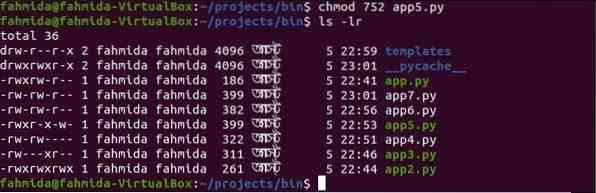
Contoh-2: Tetapkan kebenaran '- r w x r - - - - -' untuk fail
$ chmod 740 aplikasi6.py$ ls -lr
Output berikut menunjukkan bahawa baca (r), tulis (r) dan laksanakan (x) kebenaran ditetapkan untuk pemilik aplikasi6.py. baca (r) kebenaran ditetapkan untuk kumpulan pengguna aplikasi6.py. Tiada kebenaran ditetapkan untuk pengguna aplikasi6 mana pun.py.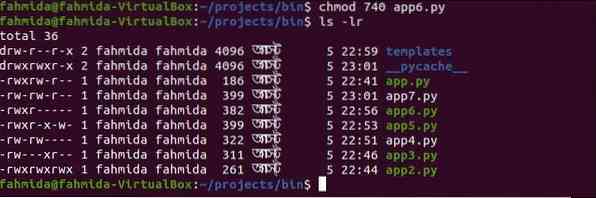
Contoh-3: Tetapkan kebenaran '- r - - - - - - - -' untuk fail
$ chmod 400 aplikasi5.py$ ls -lr
Output berikut menunjukkan bahawa baca (r) kebenaran ditetapkan hanya untuk pemilik, dan kebenaran pengguna lain dikeluarkan untuk fail, app5.py.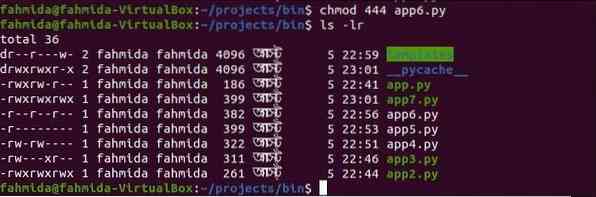
Contoh-4: Tetapkan kebenaran '- r - - r - - r - -' untuk fail
$ chmod 444 aplikasi6.py$ ls -lr
Output berikut menunjukkan bahawa baca (r) kebenaran adalah untuk semua jenis pengguna, dan kebenaran lain dicabut untuk fail, app6.py.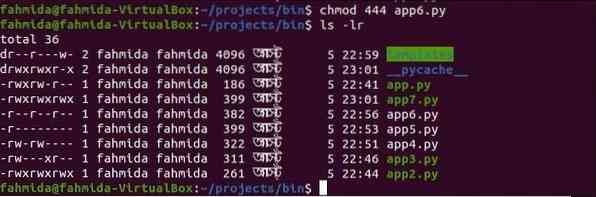
Contoh-5: Tetapkan kebenaran '- r w x r w x r w x' untuk fail
$ chmod 777 app7.py$ ls -lr
Output berikut menunjukkan bahawa baca (r), tulis (r), dan laksanakan (x) kebenaran ditetapkan untuk semua jenis pengguna aplikasi7.py.
Kebenaran folder:
templat $ chmod 442$ ls -lr
Output berikut menunjukkan bahawa baca (r) kebenaran ditetapkan untuk pengguna pemilik dan kumpulan dan tulis (w) kebenaran ditetapkan untuk mana-mana pengguna folder, templat.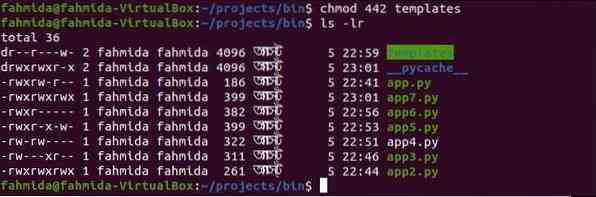
Tukar pemilikan menggunakan chown:
chown arahan digunakan untuk mengubah hak milik pengguna dan pengguna kumpulan untuk sebarang fail. Perintah ini dapat digunakan dengan cara yang berbeza untuk mengubah hak milik pengguna.
- Apabila hanya pemilik yang digunakan yaitu nama pengguna atau ID dengan perintah ini, maka pemilik fail akan diubah, dan maklumat kumpulan tidak akan berubah.
- Apabila pemilik digunakan dengan titik dua (:) dan nama kumpulan dengan perintah ini, maka pemilikan pengguna dan pengguna kumpulan akan diubah.
- Apabila pemilik digunakan dengan titik dua (:) hanya tanpa nama kumpulan dengan perintah ini, maka pemilikan fail akan diubah oleh pemilik dan kumpulan pemiliknya.
- Apabila nama kumpulan digunakan dengan titik dua (:) hanya tanpa pemilik dengan arahan ini, maka pemilikan fail akan diubah untuk kumpulan sahaja.
- Apabila titik dua (:) digunakan hanya tanpa pemilik dan nama kumpulan dengan perintah ini, maka pemilikan tidak akan berubah.
Sintaks:
chown [PILIHAN] [PEMILIK] [: [KUMPULAN]] FILE
Beberapa pilihan arahan ini diberikan di bawah yang dapat digunakan untuk mengubah hak milik fail.
| Pilihan | Tujuan |
| -dari = CURRENT_OWNER: CURRENT_GROUP | Ini digunakan untuk mengubah pemilik dan / atau kumpulan setiap file hanya jika pemilik dan / atau kumpulan saat ini akan sesuai dengan pemilik dan kumpulan yang ditentukan. |
| -c, -perubahan | Ini membuat laporan sekiranya ada perubahan yang dibuat dalam pemilikan. |
| -f, -silent, -quiet | Ini akan menghapus sebahagian besar mesej ralat. |
| -R, -rekursif | Ia akan berfungsi pada fail dan direktori secara berulang. |
| -L | Ia akan melintasi setiap pautan simbolik ke direktori. |
| -P | Itu tidak akan melintasi sebarang pautan simbolik. |
| -menolong | Ia akan memaparkan maklumat bantuan. |
| -versi | Ia memaparkan maklumat versi. |
Menjadi pengguna super:
Anda harus menjadi pengguna super untuk melaksanakan chown perintah. Anda boleh menjadi pengguna super untuk waktu yang singkat dengan melaksanakan perintah berikut, tetapi anda harus mengetahui kata laluan root untuk perintah tertentu.
'superintah:
Bentuk lengkap dari su ialah pengguna pengganti, dan arahan ini dapat digunakan untuk mendapatkan hak istimewa pengguna untuk melakukan beberapa tugas pentadbiran. Anda harus memberikan kata laluan root setelah melaksanakan perintah ini untuk mendapatkan hak root. Setelah melaksanakan perintah, sesi shell baru akan dibuat untuk pengguna super. Sesi superuser dapat ditamatkan dengan menaip jalan keluar perintah.
'sudoperintah:
Alternatif untuk su perintah adalah sudo perintah. Satu atau lebih pengguna dapat diberikan hak root dengan menggunakan perintah ini. Pengguna semasa boleh membuka shell-seperti root su perintah dengan menggunakan pilihan -i dengan sudo perintah. jalan keluar arahan menghentikan shell root dan kembali ke shell pengguna semasa.
Akaun pengguna root dilumpuhkan secara lalai di Ubuntu. Jadi, sudo perintah digunakan di sini untuk mendapatkan hak root dan jalankan perintah chown untuk menetapkan pemilikan fail.
Contoh-1: Penggunaan chown dengan pemiliknya
$ ls -l$ sudo chown yesmin c1.py
$ ls -l
Yang pertama ls arahan menunjukkan pemilikan semasa fail yang ada di kod folder. Di sini, fahmida adalah pemilik fail c1.py fail sebelum menjalankan chown perintah. Apabila ls perintah dijalankan setelah menjalankan perintah chown, maka kepemilikan diberikan kepada pengguna, yamin, dan nama kumpulan tetap tidak berubah.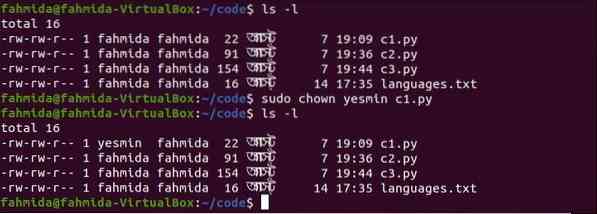
Contoh-2: Penggunaan chown dengan pemilik dan kolon (:)
$ ls -l$ sudo chown yesmin: c2.py
$ ls -l
Yang pertama ls arahan menunjukkan pemilik semasa dan pemilikan kumpulan yang c2.py fail. Di sini, nama pemilikan pengguna dan kumpulan c2.py adalah fahmida sebelum menjalankan chown perintah. Apabila ls perintah dijalankan setelah menjalankan perintah, maka kepemilikan pengguna diberikan kepada yamin, dan hak milik kumpulan diberikan kepada kumpulan pemilik yang diberi nama yamin.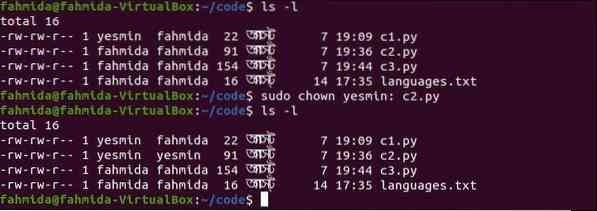
Contoh-3: Penggunaan chown dengan kumpulan diikuti oleh usus besar (:)
$ ls -l$ sudo chown: pygroup c3.py
$ ls -l
Yang pertama ls arahan menunjukkan pemilik semasa dan pemilikan kumpulan yang c3.py fail. Di sini, nama pemilikan pengguna dan kumpulan c3.py adalah fahmida sebelum menjalankan arahan chown. Apabila ls perintah dilaksanakan setelah menjalankan perintah, maka pemilikan kumpulan diberikan kepada kumpulan pemilik yang diberi nama kumpulan py, dan nama pemilikan pengguna tidak berubah.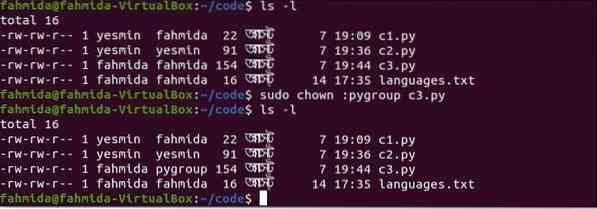
Contoh-4: Penggunaan chown dengan pengguna dan kumpulan diikuti dengan titik dua (:)
$ ls -l$ sudo chown fahmida: pygroup c2.py
$ ls -l
Yang pertama ls arahan menunjukkan pemilik semasa dan pemilikan kumpulan yang c2.py fail. Di sini, nama pemilikan pengguna dan kumpulan c2.py adalah yamin sebelum menjalankan chown perintah. Apabila ls perintah dijalankan setelah menjalankan perintah, maka kepemilikan pengguna diberikan kepada fahmida, dan pemilikan kumpulan diberikan kepada kumpulan py.
Contoh-5: Penggunaan chown dengan usus besar (:) sahaja
$ ls -l$ sudo chown: c3.py
$ ls -l
Yang pertama ls arahan menunjukkan pemilik semasa dan pemilikan kumpulan yang c3.py fail. Di sini, hak milik pengguna adalah fahmida, dan pemilikan kumpulan itu kumpulan py daripada c2.py sebelum menjalankan chown perintah. Apabila ls perintah dijalankan setelah menjalankan perintah, maka pemilikan pengguna dan kumpulan tetap tidak berubah.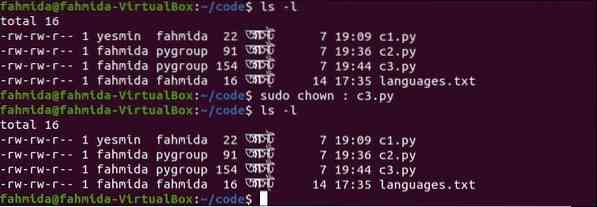
Kesimpulan:
Pengguna Linux dapat mengubah izin dan pemilikan file dengan berbagai cara, yang ditunjukkan dengan menggunakan perintah Linux yang berlainan dalam artikel ini. Perintah lain ada di Linux untuk mengubah hak milik pengguna kumpulan hanya untuk fail tersebut. Perintahnya adalah chgrp yang tidak dijelaskan di sini. Tugas si chgrp arahan dapat dilakukan dengan mudah dengan menggunakan chown perintah. Saya harap konsep kebenaran fail dan pemilikan fail dan folder dalam sistem operasi Linux akan dibersihkan setelah membaca artikel ini.
 Phenquestions
Phenquestions


